ВКонтактеСоциальные сети
Как удалить сообщение в ВК с телефона или компьютера
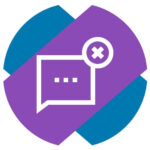 Удаление сообщений стало привычной функцией для современных социальных сетей. Сейчас практически везде пользователи могут удалить отправленные сообщения — в Телеграмм, WhatsApp, Инстаграм и других социальных сетях. Есть такая возможность и в ВК. Здесь можно удалить сообщение из чата с собеседником, только у себя или у него тоже. Данная функция реализована на всех платформах — iPhone, Android и на компьютере. В статье рассмотрим, как удалить сообщение в ВК на разных устройствах, чтобы оно не сохранилось даже у собеседника.
Удаление сообщений стало привычной функцией для современных социальных сетей. Сейчас практически везде пользователи могут удалить отправленные сообщения — в Телеграмм, WhatsApp, Инстаграм и других социальных сетях. Есть такая возможность и в ВК. Здесь можно удалить сообщение из чата с собеседником, только у себя или у него тоже. Данная функция реализована на всех платформах — iPhone, Android и на компьютере. В статье рассмотрим, как удалить сообщение в ВК на разных устройствах, чтобы оно не сохранилось даже у собеседника.
Оглавление
Как удалить сообщение в ВК с телефона
Поскольку iPhone и смартфоны на Android немного отличаются в интерфейсе приложения ВК, рассмотрим отдельно инструкции для этих устройств.
На iPhone
Зайдите в чат с человеком, где вы хотите удалить свое ранее отправленное сообщение. Зажмите палец на своем сообщении, которое нужно удалить.
Появится меню, в нем выберите пункт “Удалить”.
Далее нажмите “Удалить у меня” или “Удалить для всех”.
На Android
Чтобы удалить сообщение ВКонтакте с телефона на Android, зайдите в мессенджере в нужный чат и зажмите палец на том сообщении, которое хотите удалить.
Сообщение будет отмечено. Слева появится меню, которое позволяет отмечать подобным образом и другие сообщения.
Нажмите в верхнем меню на значок корзины, чтобы удалить сообщение.
Появится меню. В нем нужно выбрать, удалить только у себя (тогда просто достаточно нажать на кнопку “Удалить”) или удалить у всех (тогда предварительно нужно установить галочку в пункте “Удалить для всех”).
После этого сообщение будет удалено без возможности восстановления.
Как удалить сообщение в ВК с компьютера
Удалить сообщение в ВК с компьютера еще проще, чем с телефона. Веб-версия социальной сети позволяет удобно массово выделить сообщения, которые нужно удалить, после их стереть.
Зайдите в ВК в чат с пользователем, у которого вы хотите удалить сообщения. Выделите сообщения, которые нужно удалить, просто на них нажав.
Теперь нажмите на значок мусорного ведра сверху.
Появится уведомление — удалить сообщение можно только у себя или у всех (если отметить соответствующий пункт галочкой). Выберите нужный вариант.
Отметим, что удалять таким же образом можно сообщение не только из личных переписок на двоих, но и из чатов.
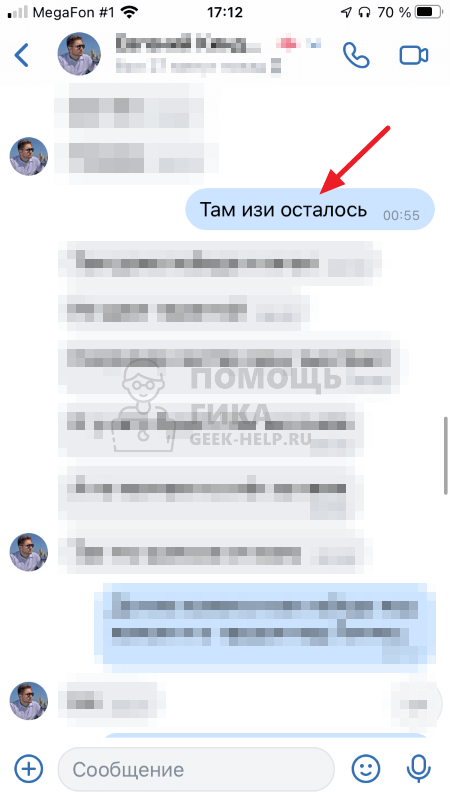
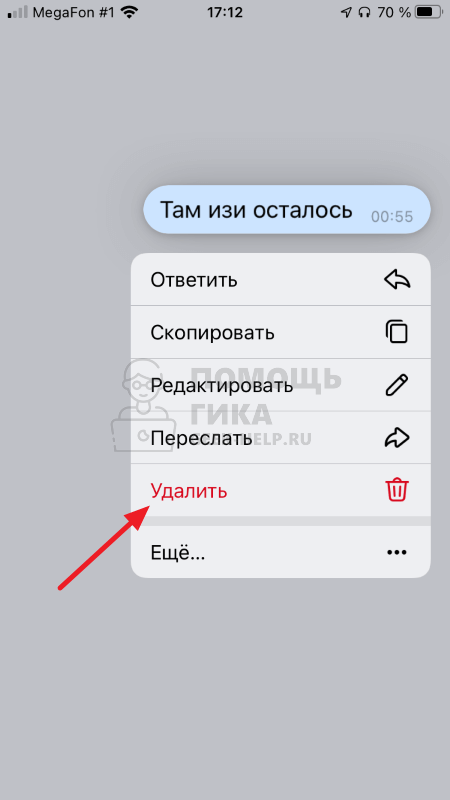
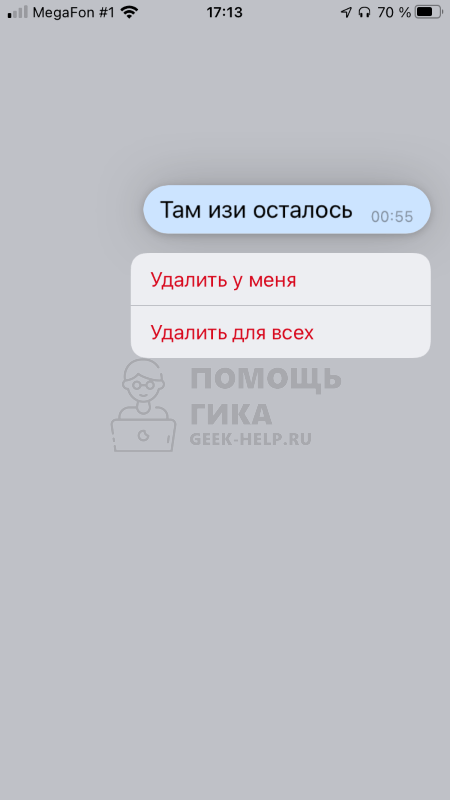
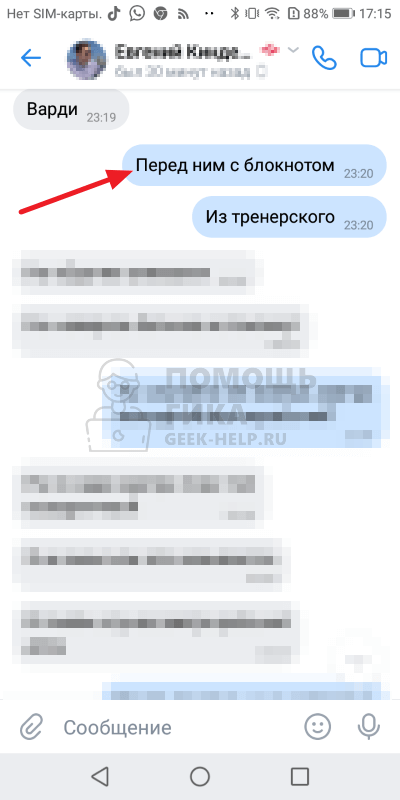
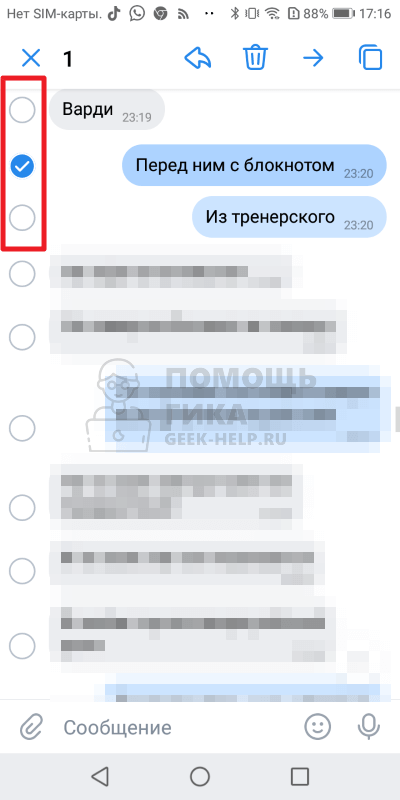
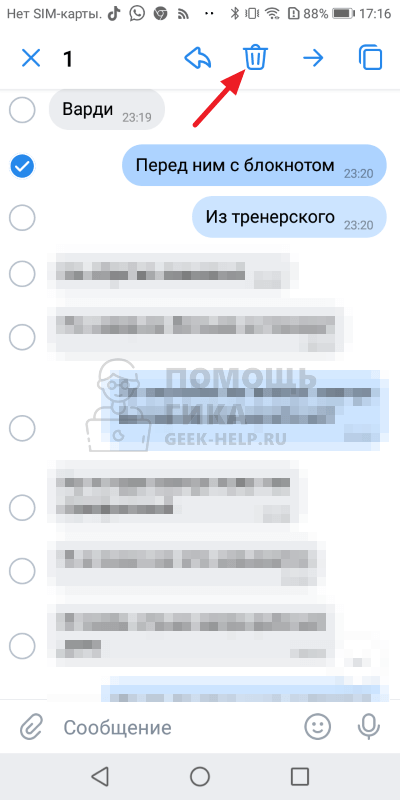
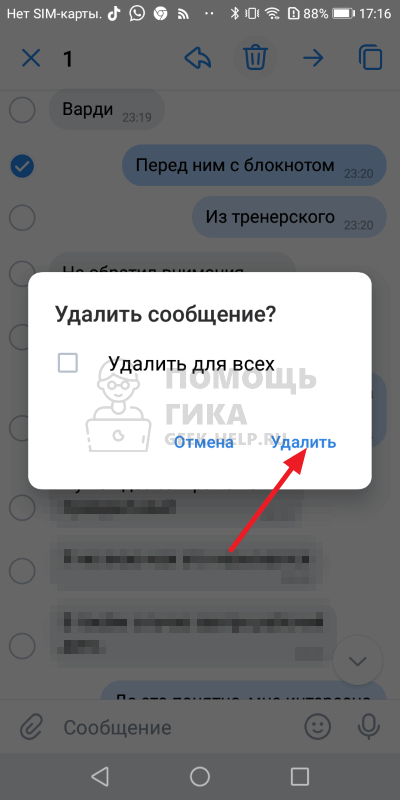
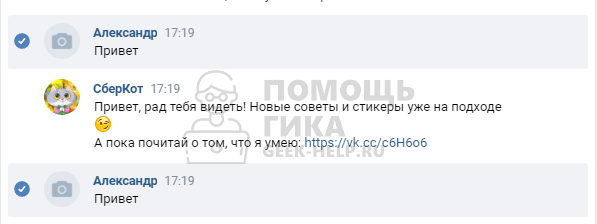
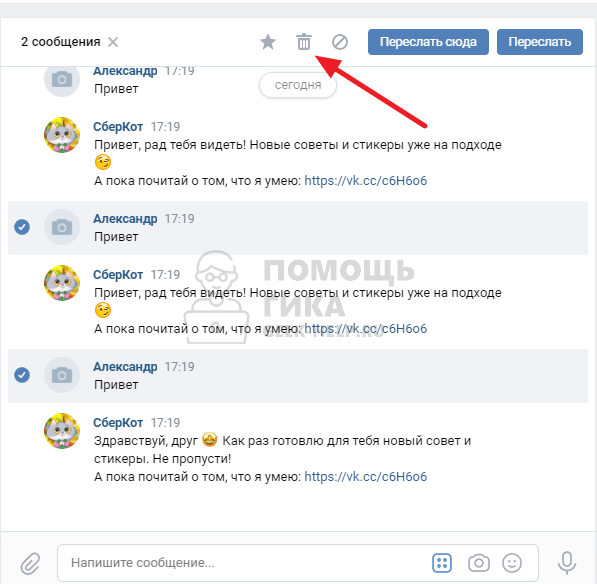

Комментарии и ответы на вопросы